خطوات تغيير الصورة في التيمز منصة مدرستي 1445 أصبحت من أكثر المواضيع الرائجة والتي تصدرت عمليات البحث مع بدء العام الدراسي الجديد. كما تعتبر طريقة تغيير الصورة في التيمز منصة مدرستي من الطرق البسيطة التي تتيح للطالب والمعلم اختيار صورة شخصية مناسبة للمحاضرات والدروس المختارة. حيث تعتبر منصة مدرستي أحد أهم المنصات التعليمية التي أطلقتها وزارة التعليم في المملكة العربية السعودية لتسهل مهمة التعلم عن بعد. حيث يمكن تسجيل حضور الطلاب والمعلمين من خلال المنصة بعد تسجيل الدخول إلى حساباتهم التي تتضمن صورهم. ولأن البعض يرغب بتغيير الصورة من وقت لآخر سنستعرض اليوم خطوات تغيير الصورة في التيمز منصة مدرستي 1445 عن طريق الكمبيوتر وعن طريق الهاتف المحمول، وحل مشكلة عدم تغيير الصورة.
خدمة تغيير الصورة في التميز
طرحت شركة مايكروسوفت برنامج مايكروسوفت تيمز الذي يتيح للمستخدم إمكانية تغيير اسم المستخدم والصورة بخطوات بسيطة من خلال إعدادات حساب التيمز. لكن يجب دائمًا تنصيب التحديثات الجديدة للبرنامج عبر الكمبيوتر أو الجوال. لكي يتمكن المستخدم من تسجيل الدخول إلى حسابه والتحكم بإعداداته، بالإضافة إلى الاستفادة من التحسينات والمزايا الجديدة مع كل تحديث.
شاهد أيضًا: كيفية تغيير حالة التحصين عبر تطبيق توكلنا للمواطنين والمقيمين بالسعودية 2023.
خطوات تغيير الصورة في التيمز منصة مدرستي 1445
خطوات تغيير الصورة في التيمز منصة مدرستي 1445 سواء للمعلم أو الطالب تعتبر من الأمور البسيطة والسهلة، والتي تتمثل بما يلي:
- الذهاب إلى منصة مدرستي مباشرةً من هـــــنــــا.
- ثم الضغط على أوفيس 365 من قائمة الخيارات في الحساب.
- ومن ثم يجب النقر على الصورة الشخصية لحساب المستخدم والموجودة في الزاوية العلوية اليمينية.
- بعد ذلك يجب النقر على الصورة الشخصية وتحديد تحميل صورة جديدة.
- اختيار الصورة المناسبة المراد تحميلها من الكمبيوتر.
- ثم الضغط على تمكين تغيـير الصـورة الشخصية في التـيمز.
- ومن ثم النقر على تم لتحفظ الصورة الشخصية الجديدة في حساب الطالب أو المدرس.
وبذلك نكون قد انتهينا من خطوات تغيير الصورة في التيمز منصة مدرستي 1445.
شاهد أيضًا: شرح طريقة تسجيل الزيارة العائلية في توكلنا Tawakkalna بالخطوات.

خطوات تغيير الصورة في التيمز منصة مدرستي من الجوال
تتمثل طريقة تغيير الصورة في التيمز منصة مدرستي من الجوال بما يلي:
- تحميل تطبيق مايكروسوفت تيمز للهواتف العاملة بنظام الأندرويد من هنا، وللهواتف العاملة بنظام IOS من هنا.
- ثم النقر على الصورة الشخصية لحساب الطالب أو المعلم.
- ومن ثم الضغط على فتح معرض الصور بعد النقر على الصورة الشخصية للطالب أو المعلم في حساب التيمز.
- تحديد الصورة المناسبة من معرض صور الهاتف.
- ثم يجب النقر على تحميل والموافقة على أبعاد الصورة.
اقرأ أيضًا: طريقة التسجيل في التيمز للطلاب بالخطوات
حل مشكلة عدم تغيير الصورة في التيمز
عند اتباع طريقة تغيير الصورة في التيمز لموقع مدرستي قد تظهر مشكلة تمنع المستخدم من تغيير الصورة. ولحل هذه المشكلة يجب اتباع الخطوات التالية:
- الذهاب إلى متجر appzilla club من هنا.
- إدخال كلمة teams في المكان المخصص للبحث
- النقر على استخراج النسخة المعدلة من برنامج مايكروسوفت تيمز كما في الصورة.
- بعد ذلك سيتم تنزيل البرنامج المعدل من المتجر.
- عندها يجب إكمال عرضين لإتمام عملية التنزيل وتنصيب البرنامج على الهاتف.
- كذلك يجب فتح كل عرض من العرضين على حدى وإدخال جميع البيانات المطلوبة من رقم الهاتف والرمز السري المرسل الى هاتف المستخدم.
- بعد إتمام العرضين يجب الانتظار مدة 3 دقائق تقريبًا، ومن ثم فتح برنامج التيمز.
- يمكن الآن القيام بخطوات تغيير الصورة في التيمز منصة مدرستي كما ذكرنا سابقًا.
شاهد أيضًا: شرح طريقة التسجيل في توكلنا بدون أبشر Tawakkalna.
خطوات تفعيل حساب تميز منصة مدرستي 1445
لا يمكن إجراء خطوات تغيير الصورة في التيمز منصة مدرستي ما لم يتم تفعيل حساب تميز، ويتم ذلك عبر اتباع الخطوات التالية:
- الدخول إلى منصة توكلنا من هنــــا.
- ثم تسجيل الدخول إلى حساب توكلنا.
- النقر على قائمة حسابي، ثم تحديد تفعيل بيانات منصة مدرستي.
- ومن ثم يجب إدخال اسم المعلم أو الطالب في خانة البحث.
- النقر على الاسم من نتائج البحث.
- ثم يجب النقر على إرسال حيث ستصل رسالة نصية إلى رقم الهاتف تتضمن كلمة السر.
- بعد ذلك سيتم تفعيل حساب مايكروسوفت تيمز.
تسجيل الدخول مايكروسوفت تيمز منصة مدرستي
يمكن للمستخدم تسجيل الدخول إلى حساب مايكروسوفت تيمز الخاص به من خلال اتباع الخطوات التالية:
- الدخول إلى منصة مدرستي.
- تحديد تسجيل الدخول بحساب مايكروسوفت تيمز.
- ندخل اسم المستخدم أو البريد الإلكتروني.
- ثم نكتب كلمة المرور.
- بعد ذلك ننقر على تسجيل الدخول.
شاهد أيضًا: طريقة تسجيل دخول إلى Microsoft Sway شرح مفصل.

طريقة تغيير كلمة مرور التيمز منصة مدرستي 1445
في حال أراد الطالب أو المعلم تغيير كلمة المرور الخاص بحسابهم، يجب عليهم اتباع الآتي:
- تسجيل الدخول إلى حساب مايكروسوفت تيمز منصة مدرستي.
- ثم يجب التحقق من اسم المستخدم في حساب منصة مدرستي .
- النقر على التالي.
- كتابة كلمة سر الحساب والنقر على خيار 365 أوفيس من لوحة التحكم للدخول إلى إعدادات حساب التيمز.
- النقر على تغيير كلمة السر.
- كتابة كلمة المرور الجديدة.
- ومن ثم يجب إعادة كتابة كلمة المرور الجديدة.
- النقر على إرسال لتغيير كلمة مرور حساب منصة مدرستي والتيمز.
وفي ختام مقالنا عن خطوات تغيير الصورة في التيمز منصة مدرستي 1445 . نكون قد سلطنا الضوء على طريقة تغيير الصورة في التيمز موقع مدرستي عبر الكمبيوتر والهاتف المحمول. كما ذكرنا طريقة حل مشكلة عدم تغيير الصورة في التيمز. وبذلك أصبح بإمكان الطالب والمعلم تغيير صورة التيمز بما يتناسب مع ذوقهم الخاص.